Я запустил vim. Как начать писать в нём? Он выводит окошко приветствия и его(окошко) никак не закрыть


Ответ на:
комментарий
от Siborgium
Ответ на:
комментарий
от Siborgium

Ответ на:
комментарий
от rupert
Ответ на:
комментарий
от Siborgium
Ответ на:
комментарий
от alor26
Ответ на:
комментарий
от alor26


Ответ на:
комментарий
от x86-
Ответ на:
комментарий
от x86-
Ответ на:
комментарий
от anonymous
Ответ на:
комментарий
от alor26
Ответ на:
комментарий
от anonymous
Ответ на:
комментарий
от alor26
Ответ на:
комментарий
от alor26
Ответ на:
комментарий
от alor26

Ответ на:
комментарий
от alor26

Ответ на:
комментарий
от alor26
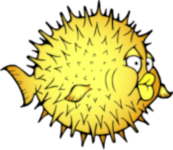

Ответ на:
комментарий
от alor26


Ответ на:
комментарий
от Slack
Ответ на:
комментарий
от alor26

Ответ на:
комментарий
от jhonathan
Ответ на:
комментарий
от anonymous
Ответ на:
комментарий
от anonymous
Ответ на:
комментарий
от anonymous
Ответ на:
комментарий
от jhonathan
Ответ на:
комментарий
от x86-
Ответ на:
комментарий
от sudopacman
Ответ на:
комментарий
от anonymous
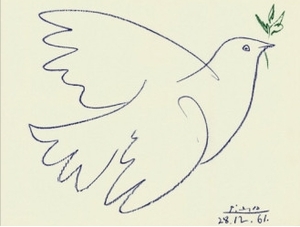
Ответ на:
комментарий
от habamax
Ответ на:
комментарий
от anonymous
Вы не можете добавлять комментарии в эту тему. Тема перемещена в архив.
Похожие темы
- Форум VIM снять выделение (2006)
- Форум vim scp (2015)
- Форум Переключение keymap в VIM (2019)
- Форум GDB в VIM (2004)
- Форум Vim popup мерцание (2016)
- Форум IDE на базе VIM (2012)
- Форум vim и русская раскладка (2013)
- Форум Настройка Vim (2003)
- Форум Как убрать «Благодарим за использование Vim» ? (2015)
- Форум Установка VIM-PLUG (2021)
